

By Nathan E. Malpass, Dernière mise à jour: November 29, 2022
Aussi simple que cela puisse paraître, il est possible d'avoir cherché le fichier audio, mais le seul endroit est dans une vidéo spécifique. Comment extraire l'audio de la vidéo est le thème de cet article. Dans ce cas, vous devez savoir comment extraire l'audio d'un fichier vidéo avec les ressources en ligne disponibles. Le marché numérique est fou puisqu'un problème avec une fonction est une opportunité commerciale pour un autre développeur.
Ils passent des nuits blanches à s'assurer que les utilisateurs profitent de toutes les fonctions du logiciel. Les fichiers audio ont des formats de fichiers différents des fichiers vidéo, bien que les fichiers vidéo soient livrés avec les codecs audio et vidéo. Lors de la manipulation des codecs audio, le format de fichier est essentiel, ainsi que le système d'exploitation. Par exemple, un fichier vidéo basé sur Apple avec les codecs audio de ce système d'exploitation. Si vous souhaitez l'extraire dans un fichier Windows, vous devez disposer d'un convertisseur de fichier à bord pour convertir le fichier vidéo en une version de fichier vidéo Windows prise en charge. La partie 1 de cet article examine le meilleur outil de conversion vidéo dans de tels scénarios.
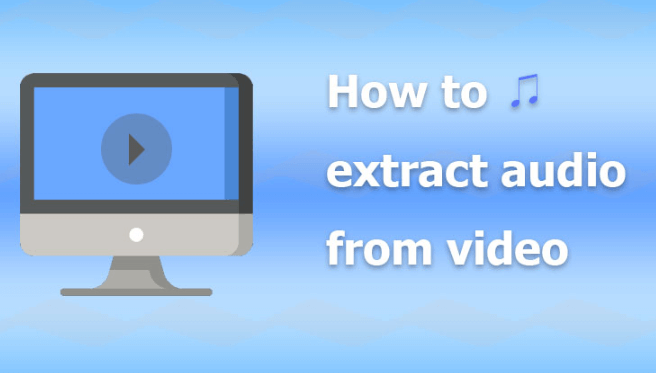
Partie 1 : Comment extraire l'audio d'une vidéo à l'aide de FoneDog Video ConverterPartie 2 : Comment extraire l'audio d'une vidéo à l'aide de MOVAVIPartie 3 : Comment extraire l'audio d'une vidéo à l'aide de VLCPartie #4 : Conclusion
Le FoneDog Video Converter est votre application tout-en-un idéale pour la conversion de fichiers vidéo, l'amélioration vidéo et le montage vidéo. Comment extraire l'audio de la vidéo est une fonction d'édition vidéo prise en charge sur l'interface. La boîte à outils n'a aucune limite sur le format de fichier, y compris les versions de fichier. De plus, il est également livré avec plusieurs fonctions d'édition, notamment le retournement et la fusion par rotation.
De plus, certains des effets visuels pris en charge sur l'interface incluent la luminosité, la saturation, la netteté, le contraste et amélioration de la résolution des vidéos. Le choix de cette application est sans regret. Toutes les fonctions sont exécutées dans une seule interface, ce qui la rend idéale pour tous les utilisateurs, qu'ils soient novices ou experts en montage vidéo. L'utilisation de fichiers multiples de l'application est un avantage unique de cette application.
Voici la procédure pour exécuter cette application
Quelle application simple et pratique pour extraire tous les fichiers audio de la vidéo. Le format de fichier est essentiel en raison des problèmes d'incompatibilité avec la diversité des fichiers vidéo.
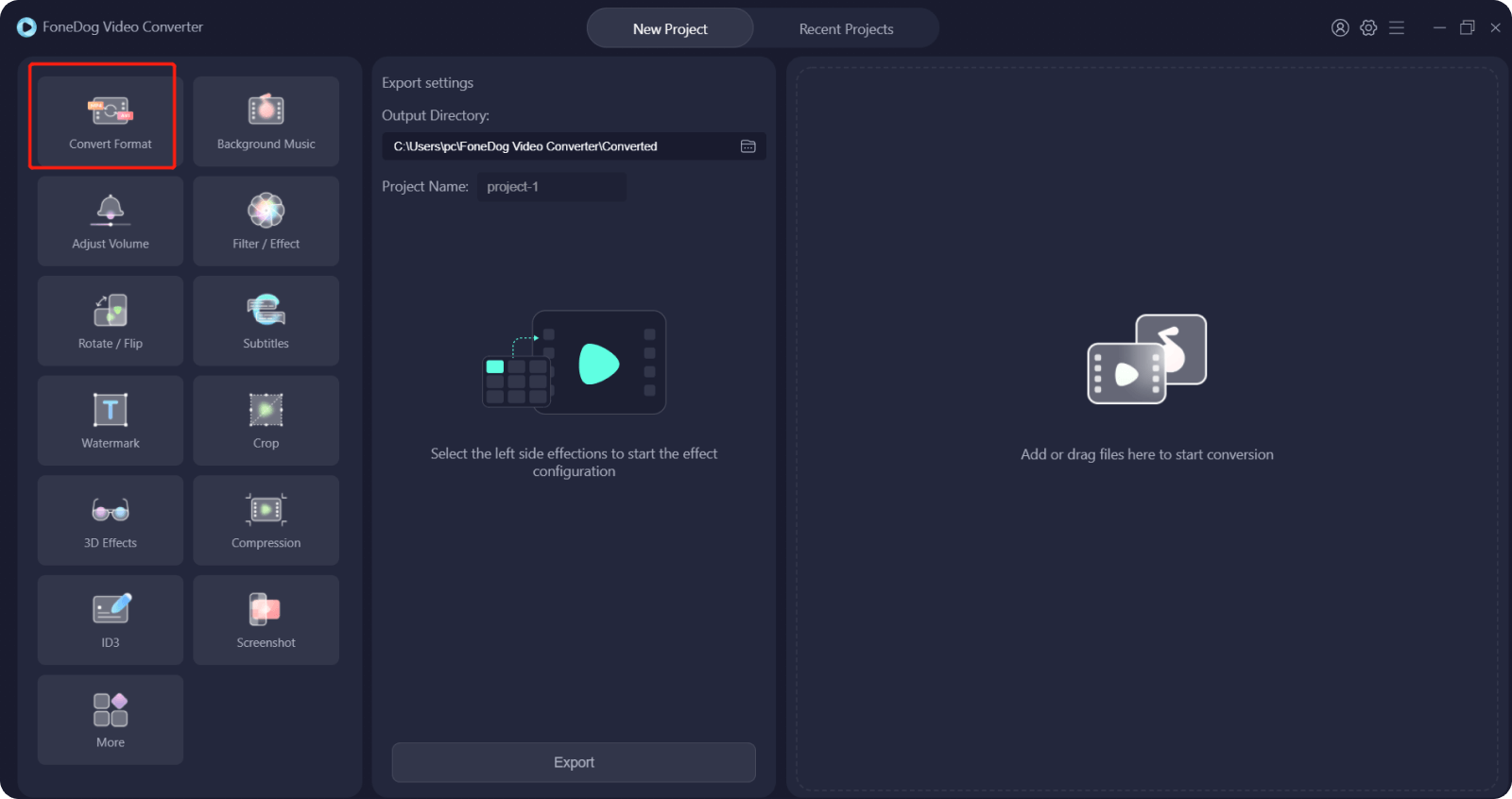
Il s'agit d'un convertisseur vidéo purement en ligne qui enregistre le format de fichier de votre disque complexe. L'application prend en charge plusieurs formats de fichiers, notamment FLV, MOV, AVI et M4V. Le nom dit tout. La boîte à outils exécute l'extraction des fonctions audio, et c'est ainsi qu'elle répond à la question de savoir comment extraire l'audio de la vidéo. Vous pouvez également créer des clips vidéo et choisir différents formats de fichiers. Il utilise le NVIDIA technologies réputées pour leurs puissantes boîtes à outils et leurs intégrations complètes. L'application maintient la qualité audio avec une perte de qualité minimale.
L'interface simple mais puissante est un plus pour cette application. Voici la marche à suivre pour ces fonctions
Quelle application assez simple idéale pour l'extraction audio de la vidéo. Avez-vous encore des doutes sur le fait que vous ne pouvez avoir qu'un fichier audio à partir d'une vidéo ?
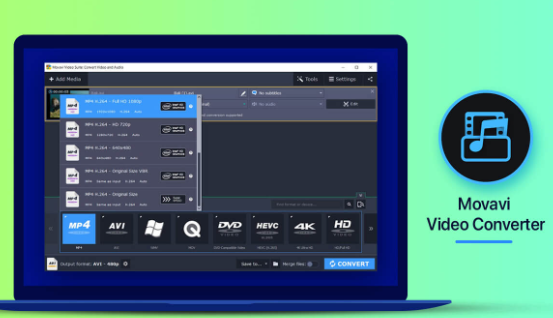
VLC est un nom familier dans l'industrie du multimédia. Il est réputé comme un lecteur multimédia, peu connu, et un extracteur audio. Saviez-vous que c'est aussi un convertisseur de fichiers vidéo ? Lorsque vous l'utilisez comme option pour extraire l'audio de la vidéo, vous devez identifier le format de fichier. L'avantage unique de la boîte à outils est qu'elle n'a pas de limite sur le système d'exploitation qu'elle prend en charge. Linux, Windows, et Linux font partie des nombreux formats de fichiers vidéo dont vous pouvez profiter sur cette application. De plus, vous êtes libre de changer le format de fichier avec un minimum d'effort.
Voici la procédure pour cela
L'un des avantages est que vous pouvez gérer les services de réglage audio avec un minimum d'effort. Le seul inconvénient de l'application est que vous ne pouvez pas exécuter les fichiers DVD.
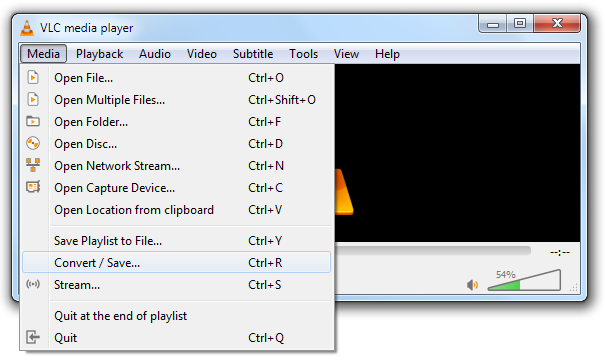
Les gens LIRE AUSSILe meilleur et facile guide sur la façon d'enregistrer de l'audio sur ChromebookComment récupérer des fichiers audio supprimés depuis iCloud en 2022
Vous pouvez explorer plusieurs solutions lorsque vous recherchez des moyens d'extraire l'audio de la vidéo. Bien que nous n'en ayons examiné que trois, il existe plusieurs autres options que vous pouvez également explorer. De plus, vous êtes également libre de tester et de prouver leur fonctionnalité pour être sûr de ce dont vous avez besoin dans les boîtes à outils. FoneDog Video Converter est votre boîte à outils de choix lorsque vous souhaitez également modifier les formats de fichiers vidéo pour minimiser les incompatibilités. Savez-vous maintenant comment extraire un fichier audio d'une vidéo ? Le choix de la boîte à outils est entièrement à votre discrétion.
Laisser un commentaire
Commentaire
Video Converter
Convertir et éditer des vidéos et audios 4K/HD vers n'importe quel format
Essai Gratuit Essai GratuitArticles Populaires
/
INTÉRESSANTTERNE
/
SIMPLEDIFFICILE
Je vous remercie! Voici vos choix:
Excellent
Évaluation: 4.7 / 5 (basé sur 57 notes)